Kako popraviti napako 0xc000000f pri prenosu sistema Windows 10 ali Windows 7
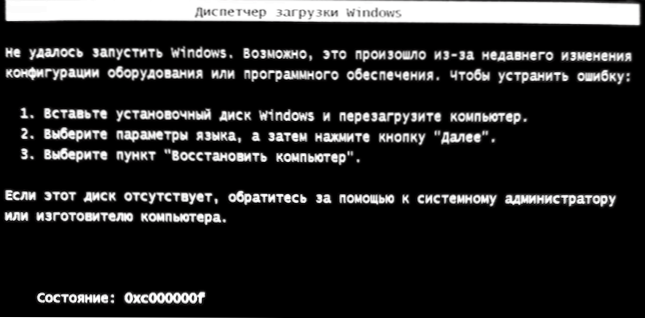
- 3717
- 1109
- Omar Watsica
Če pri nalaganju računalnika ali prenosnika z Windows 10 ali Windows 7, dobite sporočilo o napaki z državno kodo 0xc000000f in prikažete datoteko \ boot \ bcd ali winload.EFI, z veliko verjetnostjo, težava v konfiguracijskih datotekah pokvarjenih datotek (vendar ne vedno) in običajno je to razmeroma enostavno popraviti.
V teh navodilih podrobno o tem, kako popraviti napako 0xc000000f pri zagonu računalnika ali prenosnika, pa tudi o nekaterih dodatnih razlogih, ki jih je mogoče povzročiti.
- Popravek napake 0xc000000f v sistemu Windows 10 in Windows 7
- Dodatni razlogi za napako
- Video navodila
Popravek napake 0xc000000f v sistemu Windows 10 in Windows 7
Pozor: Preden začnete, upoštevajte, da če ste povezali nove trde diske ali SSD, v redkih primerih odstranljivi pogoni lahko povzročijo težavo. Poskusite jih izklopiti in preverite, ali je napaka shranjena. V primeru HDD in SSD lahko poskusite spremeniti nov disk in staro.
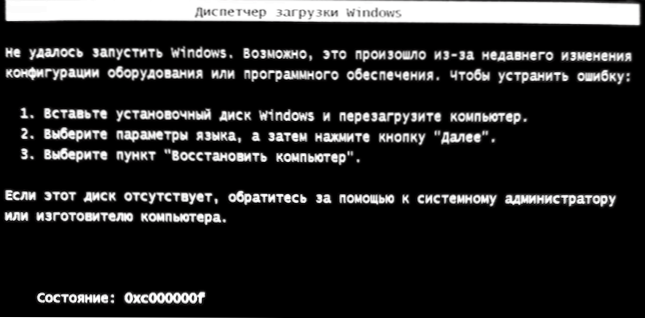
V večini primerov sporočilo o napaki 0xc000000f na črno ali modrem zaslonu, ko zagon Windows 10 in Windows 7 označuje poškodovane datoteke za zagon ali oblazinjenje \ boot \ bcd. Popravek problema je mogoč z več metodami.
- Če napaka nastane v sistemu Windows 10, se na modrem zaslonu prikaže sporočilo o napaki, spodaj pa je možnost za zagon obnovitvenega medija (v skladu s tipko F1 ali FN+F1 na nekaterih prenosnikih) poskusite iti na obnovitev okolje in uporaba "obnovitvene" točke - - včasih mu uspe samodejno popraviti napako, naslednji ponovni zagon pa bo uspešen.
- V drugih primerih se boste morali zateči k nakladalnemu bliskovnemu pogonu z Windows 10 ali Windows 7 (morda ga boste morali ustvariti v drugem računalniku, navodila na temo Windows 10 nalaganje bliskovnega pogona, Windows 7 Nalaganje bliskovnega pogona). Zaženite se s takšnega bliskovnega pogona in nato pritisnite tipke Shift+F10 (včasih - Shift+FN+F10), ukazna vrstica se bo odprla.
- Vnesite ukazno vrstico v ukaz ekipe
Seznam diskpart izhod iz izhoda
- Na seznamu razdelka bodite pozorni na razdelek, ki ustreza vašemu disku s sistemom, ki se ne zažene. Običajno - to je C, vendar za vsak slučaj preverite, saj včasih, ko se nalaganje bliskavic, črka spremeni. Če disk s sistemom kot rezultat ukaza sploh ni prikazan, bodite pozorni na razdelek članka z dodatnimi razlogi za težavo.
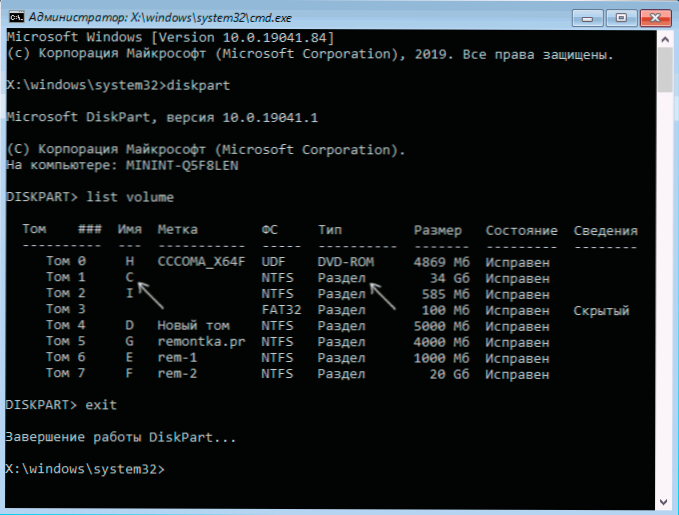
- Vnesite ukaz
Chkdsk c: /f
in počakajte na zaključek preverjanja datotečnega sistema diska. Če poročilo prikazuje, da so bile napake najdene in popravljene, poskusite prenesti računalnik v običajnem načinu. - Vnesite ukaz
SFC /SCANNOW /OFFBOOTDIR = C: \ /OFFWINDIR = C: \ Windows
In počakajte na zaključek izvedbe (morda se zdi, da računalnik visi, vendar to ni tako). Če vidite sporočilo, da so bile sistemske datoteke popravljene, poskušamo znova zagnati računalnik kot običajno. - Vnesite ukaz
Bcdboot c: \ windows \
- Če prejmete sporočilo "Prenesite datoteke uspešno ustvarjene", zaprite ukazno vrstico, odstranite nalagalni bliskovni pogon in znova zaženite računalnik.
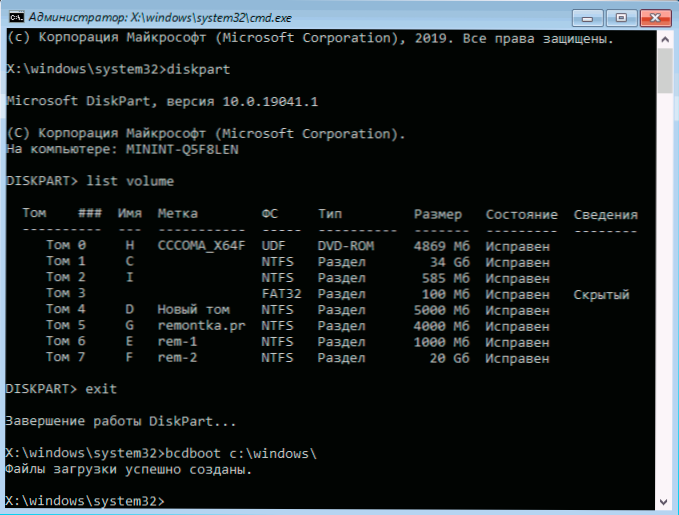
Po tem praviloma se sistem uspešno naloži (pozornost: v sistemu Windows 10 se lahko pri prvem ponovnem zagonu pojavi napaka, vendar ponovna odpravljanje deluje) in ni težav. Če pa to ni pomagalo, bodite pozorni na podrobnejša navodila, pa tudi na spodnji video, ki prikazuje nekaj dodatnih priložnosti za popravljanje napake za Windows 10:
- Windows 10 obnovitev nakladalnika
- Obnovitev nakladalnika Windows 7
Dodatni razlogi za napako
Nekatere dodatne odtenke, ki so lahko koristne pri reševanju obravnavane težave, bi morale biti tudi pozorni na te razloge, ko napako 0xc000000f spremlja sporočilo "zahtevana naprava ni povezana ali nedostopna":
- Včasih se zgodi, da se napaka 0xc000000f pojavi spontano in tudi sam izgine. Če se to zgodi v sistemu Windows 10, poskusite onemogočiti hiter začetek sistema Windows 10.
- Zgodi se, da je napaka posledica slabe povezave SSD ali HDD ali napačni kabel SATA. Poskusite ponovno povezati pogon, uporabiti drug kabel. Včasih so razlog težave z RAM -u - poskusite izklopiti kakršno koli pospeševanje pomnilnika, pustite samo eno pomnilniško vrstico in preverite, ali bo to popravilo napako.
- V redkih primerih lahko težava v težavah s prehrano. V primeru, da obstajajo sumi na take (na primer, računalnik se ne vklopi vedno prvič, se izklopi napačno), morda je točno tako.
Video
Upam, da bo ena od predlaganih metod pomagala rešiti težavo. Če napake ne morete popraviti, podrobno opišite situacijo v spodnjih komentarjih, bom poskusil pomagati.
- « Privzeti brskalnik Windows 10
- Kako onemogočiti mikrofon Windows 10 na prenosnem računalniku ali računalniku »

